akjBetasのWavビューワーの基本操作について
Wav音声から字幕やVocaloid作成用 SRT形式の音範囲情報データーを作成する
akJBetasのWavビューワーの基本操作について
Wavビューワーの使い方
Wavビューワーを起動する
左側のモード選択アイコンをクリックして、音声ツールを選択します。
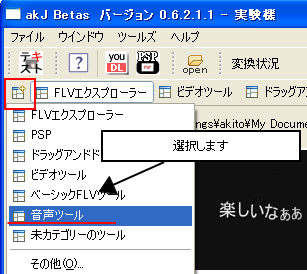
Wavビューワーが開いていなければ、WavViewrのアイコンをクリックして開きます。
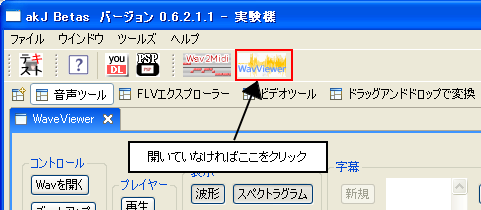
まずは、Wavを開くからWav音声ファイルを開きます。ファイルをドラッグアンドロップでも開きます
情報
Wav音声は、48000khzがベストです。
各種動画からWavに変換するには、acky ドロップ WavアンドMP3でWav音声変換で楽々変換の方法が便利です。
注意
ファイルの再生時間は5分以内を強く推奨します。
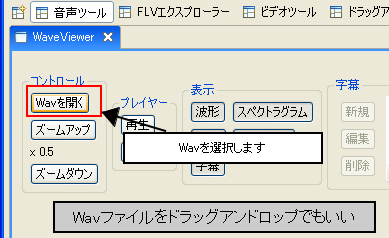
再生時間が長いと、すべて表示されるまで時間がかかりますが、表示されると以下のようになります。
黄色は普通の音の強さを表します
水色は音程を表します (音程を見ると、イントネーションがわかります)
赤・緑・青の線はフォルマントというもので、慣れると?ここから母音が推測可能です。
灰色の部分ですが、これはスペクトログラムというものです。
ここからある程度音を識別できます。
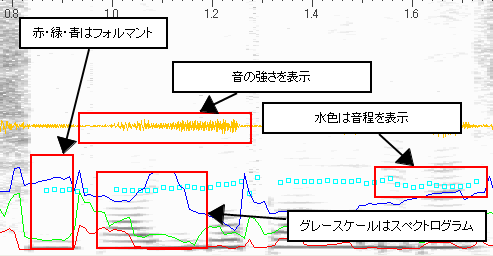
コントロールのズームアップとズームダウンで、表示サイズを変更します。
下のスクロール部分とマウスのホイールで左右に移動できます
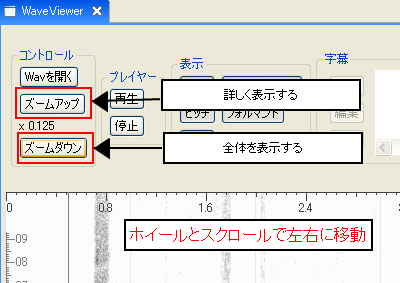
重なって見にくい場合は表示の所で、各情報の表示・非表示の選択ができます。
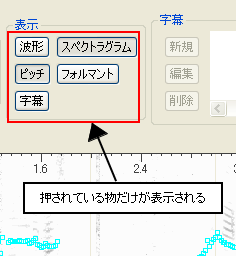
字幕を作成する
字幕を作成
字幕を作成するにはまずは範囲を選択します。
そして、プレイヤーの再生、又はスペースキーを押して音を再生します。
選択と再生を繰り返して、目的の範囲を選択します。
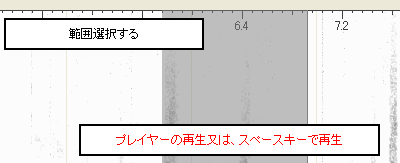
字幕の所にテキストを入力して、新規ボタンをクリックして字幕を作成します。
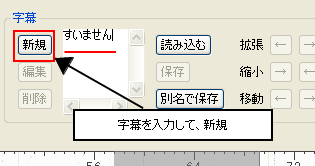
作成した字幕はダブルクリックで選択可能です。
選択したら、テキストの編集や、削除ができます。
また拡張・縮小・移動ボタンから微調整が可能です。
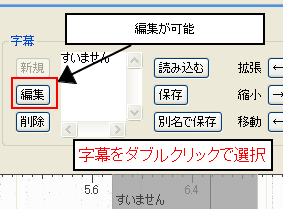
保存ボタンを押すと、字幕をSRT形式の字幕として保存されます。
読み込むボタンから、別の字幕に変更することができます。
情報
Wavファイルを開いたときに、同じ名前が字幕があると自動的に読み込みます
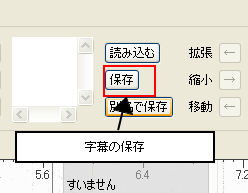
より詳しい字幕作成の操作は、akjBetasのWavビューワー字幕作成の詳細 をどうぞ
サイト
Android情報サイト
|
Youtube サイト
| Java サイト
| Google 活用サイト
| Google 情報サイト
| 無料ソフト活用 サイト
|写真活用のPicasa2 サイト
|新サイト
Blog
Android ブログ
Copyright (c)2004 - 2012 Aki. All rights reserved.